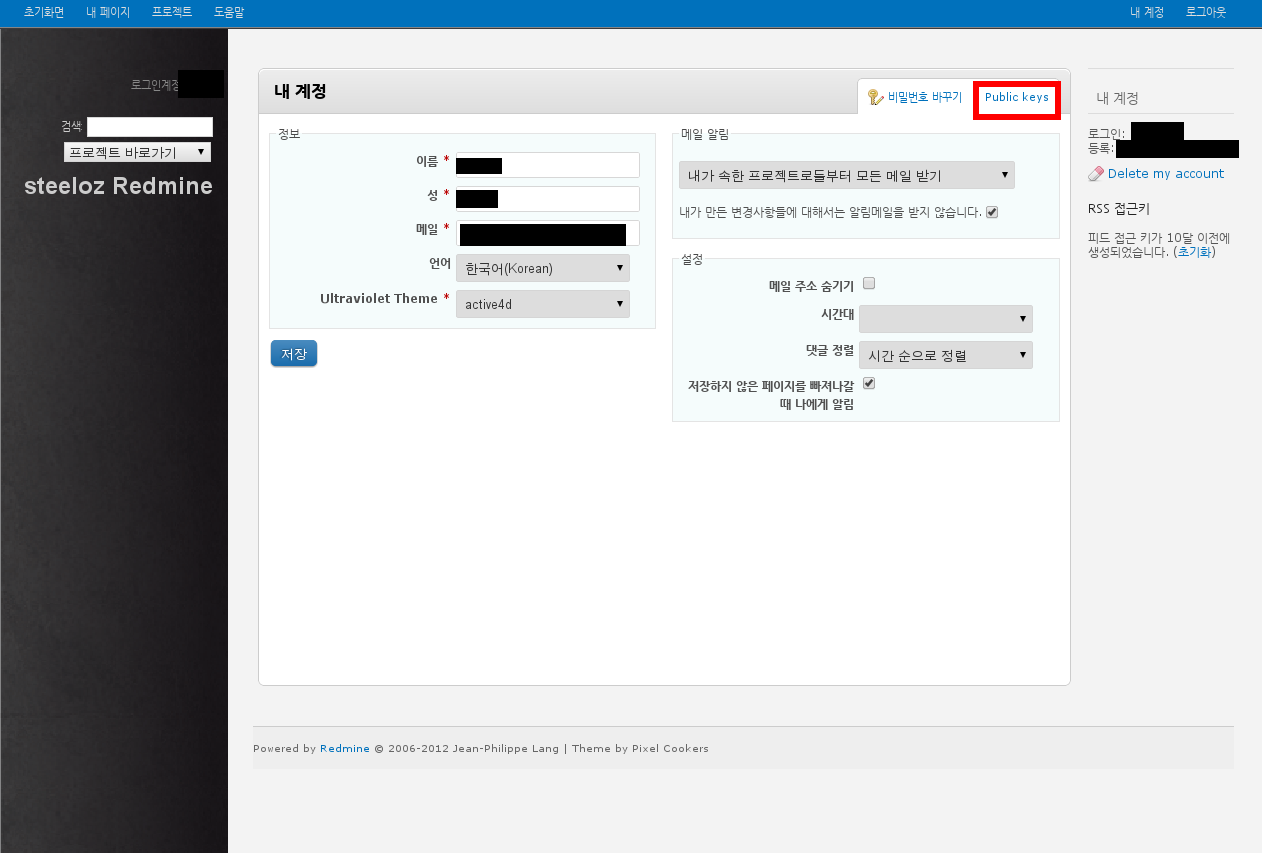Gentoo redmine git
Jump to navigation
Jump to search
- Gentoo linux 의 redmine 에서 git를 사용하는 아주 간단한법
개요
ssh port 를 별도로 사용하는 ssh 서버에 설치된 redmine 으로 git 를 사용하는경우에 대한 간단한 내용을 알아본다
redmine 에 git 설정하기
이 페이지 를 참고하도록 한다.
redmine 에 ssh key를 등록하기
위의 화면을 참고해서 생성된 ssh key 중에서 public key 를 등록하도록 한다.
특정 Linux 계정에서 git sync 준비하기
- 미리 만들어진 linux 계정을 하나 준비한다. 이후는 이 계정에서 git 작업을 하는것으로 간주한다.
- 계정의 ~/.ssh 디렉토리에 만들어진 private key 파일을 넣는다
- 계정의 ~/.ssh/config 파일을 다음처럼 편집하도록 한다
Host 대표이름 Hostname git서버domain또는IP Port 포트번호 User 접속할때사용할사용자이름(redmine정보참고) IdentityFile ~/.ssh/키파일이름 - ssh 를 이용해서 다음과같이 접속테스트를 진행한다
$ ssh 대표이름 PTY allocation request failed on channel 0 hello onion, this is gitolite gitolite-gentoo-2.3.1-gentoo running on git 1.7.12.4 the gitolite config gives you the following access: R W git-repository이름 @R_ @W_ testing Connection to git서버domain또는IP closed.
위와같은 결과를 볼 수 있으면 git 를 이용해서 작업을 한 준비가 된것이다.
git 로 이용해서 작업을 시작하는 간단한내용들
- git 에서 commit 할때 사용할 정보를 먼저 작업하도록 한다
$ git config --global user.email "redmine에서사용하는이메일주소" $ git config --global user.name "redmine에표시될이름"
- 다음의 명령어를 이용해서 git repository 를 가져온다
git clone ssh://대표이름/repository이름.git
- 이후 clonning 이 진행된 디렉토리로 이동해서 다음의 명령등을 사용해서 git 작업을 진행한다
- git checkout branch_name :: branch 이름은 redmine 의 저장소 에서 확인하면 된다. 받아온 내용을 checkout 해서 작업할 수 있는 상태로 만든다
- git add 파일이름 or * <- 파일을 추가한다
- git reset HEAD 파일이름 <- git의 작업에서 파일을 특정파일을 제거하고싶은 경우에 사용한다
- git status <- commit 되고 안되고 등의 git의 현재 상태에 대한 내용을 볼 수 있다
- git commit -m "commit내용" <- 작업한 데이터를 local 저장소에 commit 한다
- git push <- local 에 commit 된 상태를 서버로 push 한다
- git pull <- 서버에서 데이터를 받아온다
- git update <- 서버에서 get 한 데이터를 현재 local repository에 반영한다
git commit 시에 특정 파일을 제외하고 싶은경우
$GIT_REPOSITORY_DIR/.gitignore 파일안에 포함을 시키고싶지 않은 파일 및 디렉토리를 적어준다
참고자료
- git - 간편 안내서(정말 좋은문서인거같다) :: http://rogerdudler.github.io/git-guide/index.ko.html